

Por Vernon Roderick, Última atualização: August 19, 2020
Você tem uma foto que não consegue encontrar no seu telefone Samsung S9? Se sua resposta for sim, provavelmente você foi vítima da notória perda de dados que acontece em todos os dispositivos móveis. Não é apenas frustrante ter seus arquivos perdidos no telefone, mas também é demorado aprender como recuperar fotos apagadas do Samsung S9.
No entanto, não se preocupe. Não é o fim da linha para suas preciosas fotos. Ainda assim, isso não muda o fato de que as fotos foram excluídas e você não sabe onde elas vão parar e quando serão perdidas se você não agir rapidamente.
Como estamos falando aqui do Samsung S9, essas fotos não são perdidas permanentemente. Na verdade, você pode ter uma grande chance de recuperá-los novamente. Então, como exatamente você pode fazer isso? Existe uma maneira de aprender a recuperar fotos apagadas do Samsung S9 e restaurar seus arquivos de imagem para como era antes?
Felizmente, é sobre isso que falaremos hoje, Como recuperar fotos apagadas do Samsung S9. Mas antes de mais nada, vamos aproveitar primeiro os recursos que o novo Samsung S9 oferece para um viciado em fotos como você.
Usando o FoneDog Android Data Recovery para recuperar fotos excluídas: Samsung S9Recuperar fotos excluídas: Lixeira Samsung S9Recuperar fotos excluídas: Samsung S9 Samsung CloudRecuperar fotos excluídas: Samsung S9 Google Photos BackupConclusão
FoneDog Android Data Recovery é um software de recuperação de dados feito pela FoneDog. Consequentemente, o FoneDog é um desenvolvedor popular de software que visa ajudar com problemas comuns, como transferência, limpeza, extração e, claro, recuperação de arquivos.
Como o nome sugere, o FoneDog Android Data Recovery permite a recuperação de arquivos em seu dispositivo Android, independentemente de ser do cartão SD ou do armazenamento na Internet do telefone. Então, por que exatamente recomendamos o FoneDog Android Data Recovery de todos os softwares disponíveis para recuperar fotos excluídas do Samsung S9?
Pode-se dizer que cada ferramenta tem suas próprias vantagens. No entanto, o FoneDog Android Data Recovery vai além do que chamamos de útil. Quando se trata de recursos, o FoneDog Android Data Recovery está longe de ser sua ferramenta normal de recuperação de dados. Aqui está o porquê:
Agora que você está ciente de quão grande é o FoneDog Android Data Recovery, é hora de você aprender como recuperar fotos excluídas do Samsung S9 usando o software.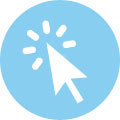
Os produtos FoneDog geralmente têm um conjunto de instruções que você pode seguir facilmente, mesmo se for um iniciante nesse tipo de coisa. O FoneDog Android Data Recovery não é uma exceção. Então, sem mais delongas, vamos ensiná-lo a recuperar fotos apagadas do Samsung S9 usando o FoneDog Android Data Recovery.
Passo 1. Baixe, instale e inicie o FoneDog Android Data Recovery.
Antes de mais nada, certifique-se de ter o FoneDog Android Data Recovery no seu computador. Você pode baixá-lo na página oficial de download com o URL: https://www.fonedog.com/android-data-recovery/ Depois disso, instale o software e inicie o FoneDog Android Data Recovery.
Etapa 2. Conecte seu Samsung S9 ao seu computador.
Conecte seu Samsung S9 usando um cabo USB e conecte-o ao computador. Certifique-se de que o computador seja capaz de reconhecer o dispositivo móvel antes de prosseguir para as próximas etapas.
Etapa 3. Ative a depuração USB no seu Samsung S9.
O software FoneDog Android Data Recovery solicitará que você ative Depuração USB.
Você pode fazer isso indo ao seu Configurações aplicativo, selecione Sobre o telefonetoque em Número da compilação várias vezes até ver uma nota dizendo: "Você está no modo de desenvolvedor". Volte para o Configurações aplicativo e encontre Opções De Desenvolvedor. Agora toque em Depuração USB e você é tudo de bom.
Etapa 4. Selecione o Tipo de Arquivo.
Na tela que aparecerá no FoneDog Android Data Recovery, você poderá ver todos os tipos de arquivos, desde vídeos até fotos. Como vamos recuperar fotos excluídas do Samsung S9, verifique se as opções Galeria e Biblioteca de Imagens são verificados. Em seguida, continue clicando em Next.
Etapa 5. Escolha as fotos a serem recuperadas.
Vários arquivos aparecerão dependendo dos tipos de arquivo que você selecionou. Estes são arquivos que são perdidos ou excluídos no seu Samsung S9, mas ainda podem ser extraídos. Cada um desses arquivos também terá caixas de seleção à esquerda. Clique aqui para verificá-lo e selecione o arquivo.
Após a seleção das fotos, você verá uma prévia da foto e seus detalhes no lado direito. Você também será solicitado a procurar a pasta em que deseja que sua foto recuperada seja tirada.
Etapa 6. Clique em Recuperar.
Por fim, após selecionar as fotos que deseja recuperar, clique em Recuperar. Em seguida, o processo de recuperação será iniciado. Neste ponto, tudo o que você precisa fazer é esperar que o processo de recuperação seja concluído. Apenas seguindo estes passos, você pode facilmente recuperar fotos excluídas do Samsung S9.
No entanto, além de usar o software de terceiros, você também tem a opção de usar métodos tradicionais para recuperar fotos excluídas do Samsung S9. É sobre isso que falaremos a seguir.
Download grátisDownload grátis
Como você deve se lembrar, dissemos algo antes sobre os recursos do Samsung S9 serem informações vitais sobre o aprendizado como recuperar fotos excluídas do Samsung S9. Este é o momento de aplicar o que você aprendeu a partir daí.
Por mais impopular que seja, Samsung S9 realmente tem um Lixeira recurso em seu aplicativo de câmera. Assim, mesmo depois de excluir algumas de suas fotos acidentalmente, você pode recuperá-las facilmente. As fotos excluídas são salvas em uma pasta temporária, que será limpa após algum tempo. No entanto, você não pode acessar essa pasta temporária, a Lixeira, sem habilitá-la. Então, primeiro, veja como você pode habilitar o Lixeira recurso no Samsung S9:
Com isso, você deve ser capaz de usar o Lixeira recurso de qualquer maneira que você gosta. No entanto, apenas desta vez, vamos nos concentrar em usá-lo principalmente para recuperar fotos excluídas do Samsung S9. Então, aqui estão os passos sobre como você pode recuperar fotos apagadas do Samsung S9 com o Lixeira recurso.
Enquanto outros dispositivos Samsung não têm Lixeira recurso, é uma sorte que você tenha perdido suas fotos em um Samsung S9. Agora vamos para o nosso próximo método para recuperar fotos excluídas do Samsung S9.
Além do Lixeira recurso que o Samsung S9 possui, ele também possui um fácil acesso Samsung Nuvem opção. Essa opção permite a recuperação não apenas de fotos, mas também de outros arquivos, como vídeos, arquivos de áudio e muito mais. Então, tecnicamente, suas capacidades são maiores do que as Lixeiras.
Com o Samsung Nuvem levará mais tempo, porém, mas as etapas são bastante simples de entender, como você pode ver abaixo.
A única desvantagem disso é que na verdade leva muito mais tempo para usar do que com Lixeira, para que a conveniência e a funcionalidade sejam realmente equilibradas. Então, você finalmente tem o backup do Google Fotos, que também é outra solução maravilhosa para nosso objetivo de recuperar fotos excluídas do Samsung S9.

A opção Google Fotos pode ser vista como uma combinação dos dois métodos anteriores de que falamos. Independentemente disso, ainda pode ser considerado uma maneira eficaz de recuperar fotos excluídas do Samsung S9.
Assim como o Lixeira característica, permite a recuperação de uma foto de cada vez, mesmo após a exclusão. A semelhança que tem com o Nuvem Samsung, por outro lado, é que o backup precisa ser criado para restaurá-lo em primeiro lugar.
Veja como você pode usar o backup do Google Fotos para recuperar fotos excluídas do Samsung S9:
Observe que o Salvar no dispositivo botão não aparecerá se a foto ainda estiver no armazenamento interno do cartão de memória do telefone.
O Samsung Galaxy S9 é um smartphone maravilhoso para aspirantes a fotógrafos. Ele oferece muitos recursos que certamente atrairão o interesse das pessoas que passam a maior parte do tempo tirando fotos.
No entanto, ainda não existe um recurso que garanta a segurança dessas fotos. Como tal, ainda existe a possibilidade de suas fotos serem excluídas. É por isso que discutimos muitos métodos sobre como recuperar fotos excluídas do Samsung S9.
O FoneDog Android Data Recovery, em particular, é um ótimo método para recuperar fotos excluídas do Samsung S9 de uma forma que permite a recuperação de fotos de maneira muito simples e rápida. Portanto, se você não conseguir recuperar uma foto que já teve, experimente o FoneDog Android Data Recovery.
Deixe um comentário
Comentário
Kit de ferramentas para Android
Recupere arquivos excluídos do seu telefone e tablet Android.
Download grátis Download grátisArtigos Quentes
/
INTERESSANTEMAÇANTE
/
SIMPLESDIFÍCIL
Obrigada! Aqui estão suas escolhas:
Excelente
Classificação: 4.5 / 5 (com base em 93 classificações)